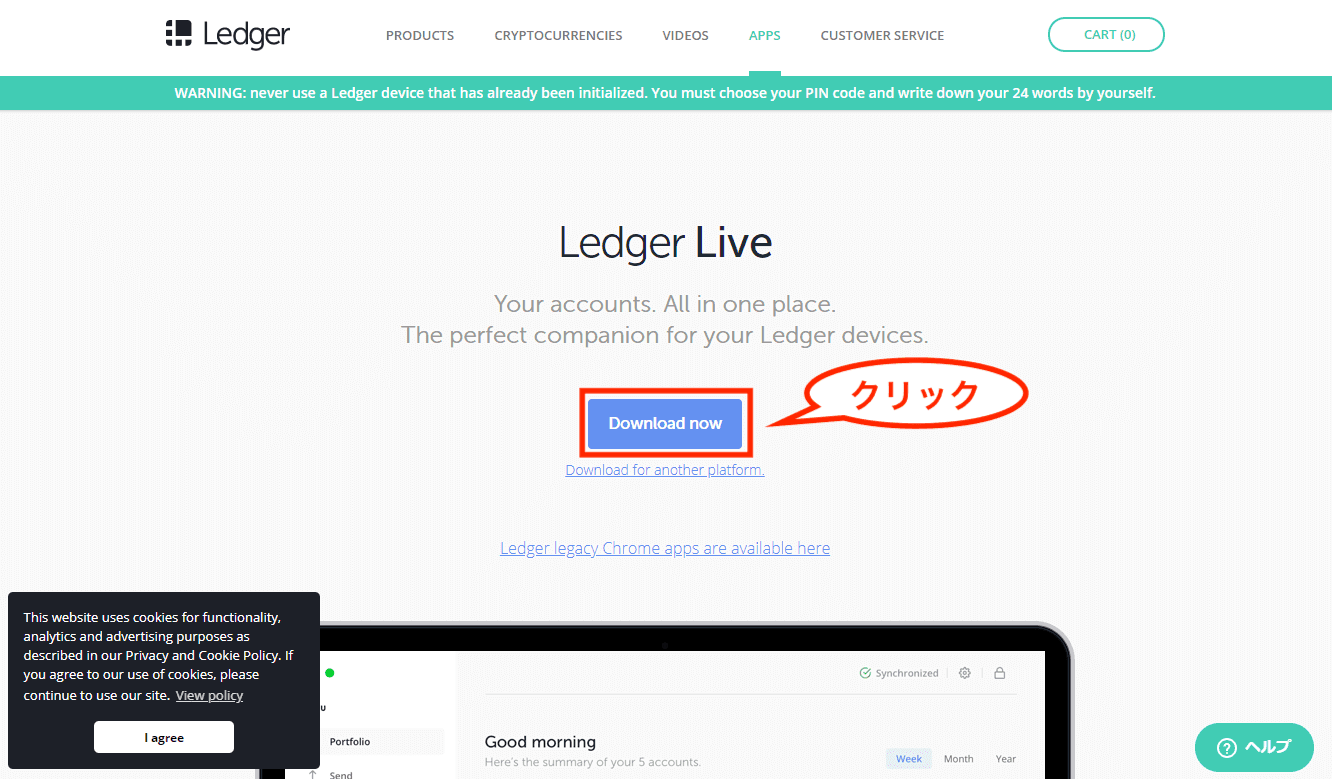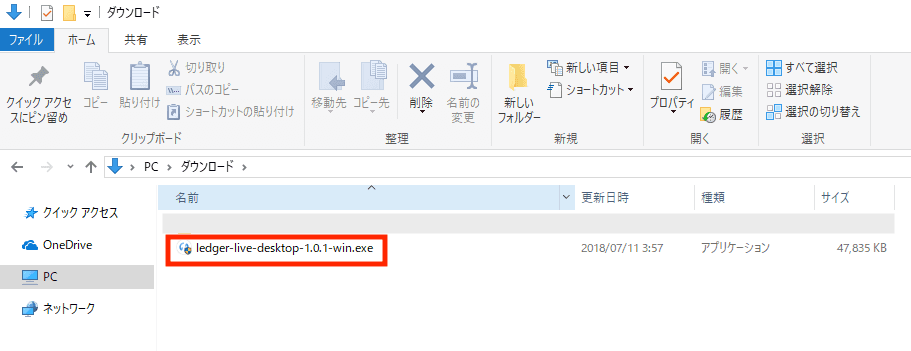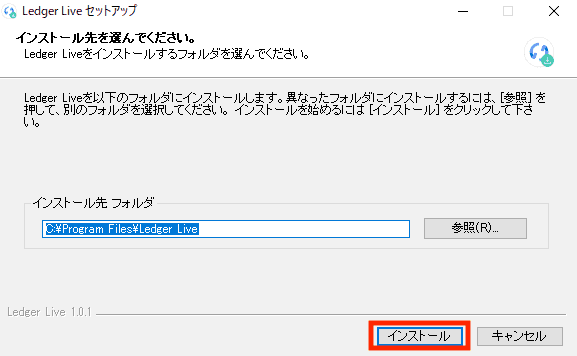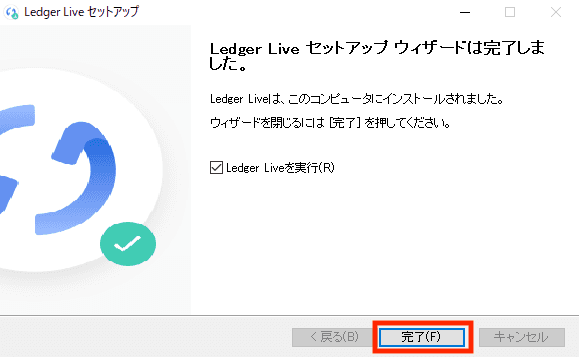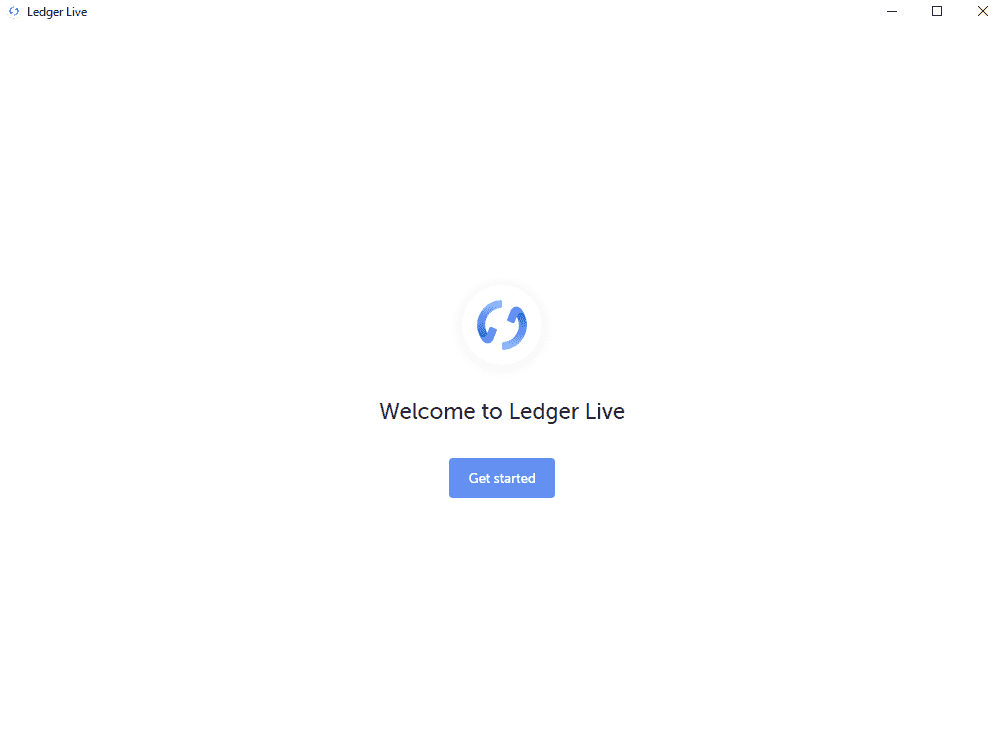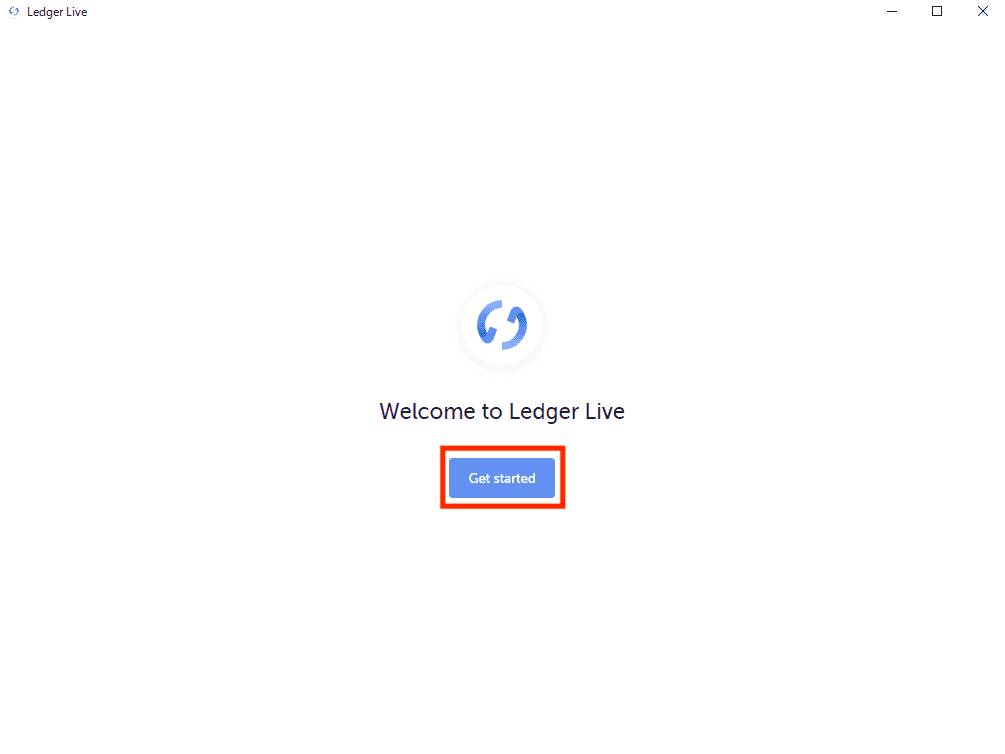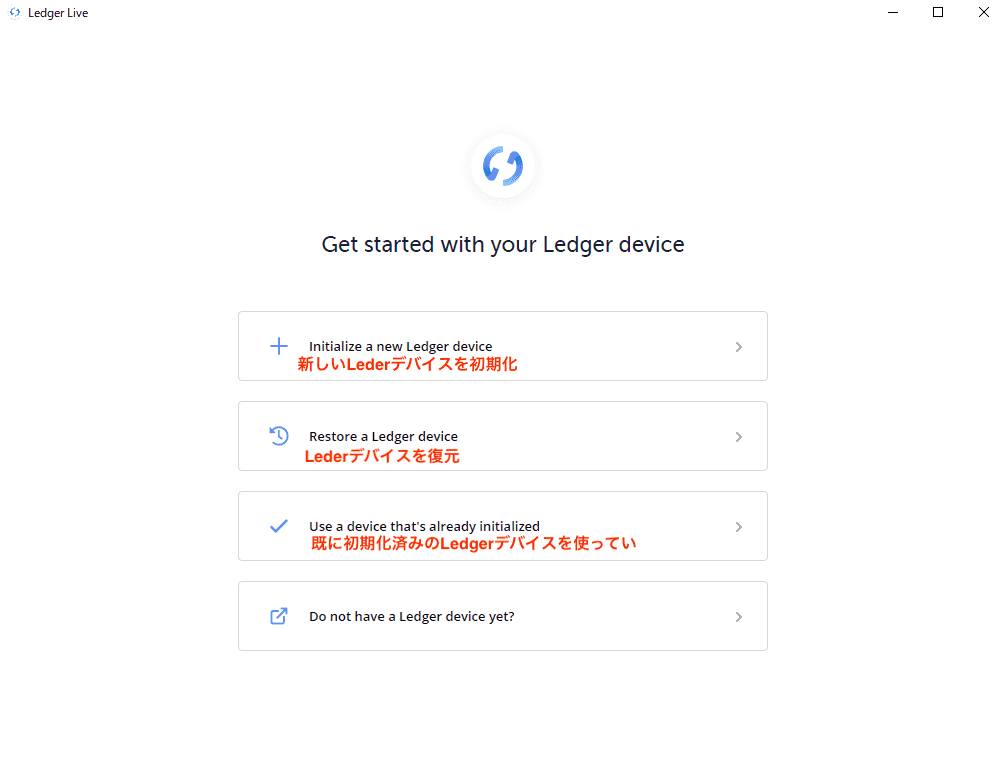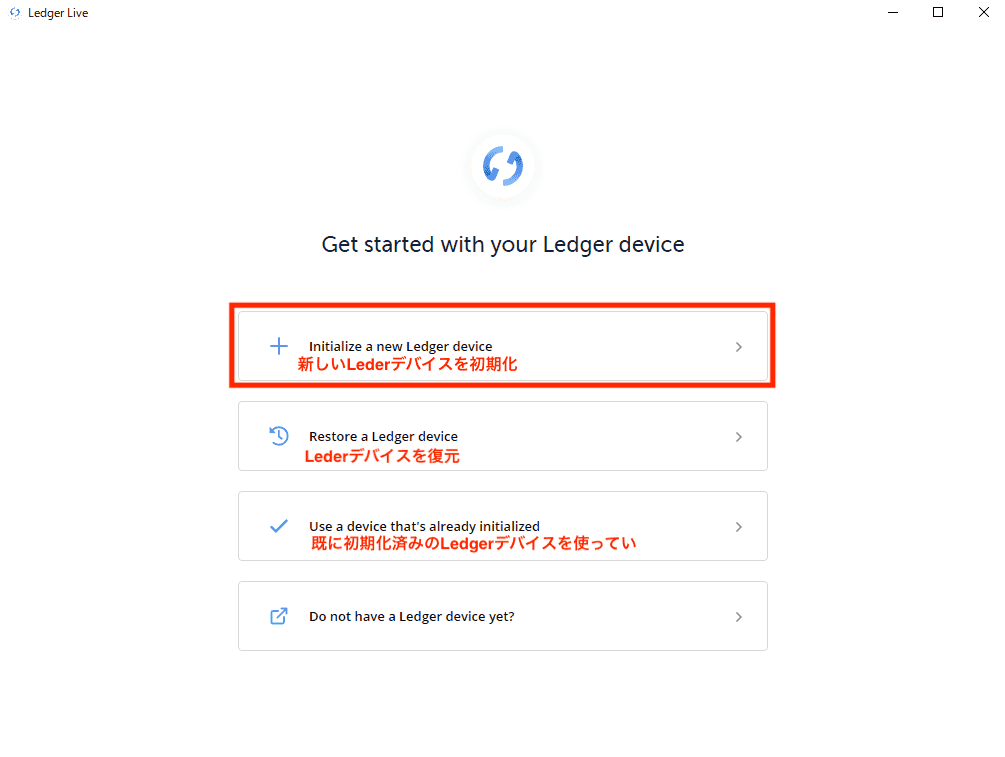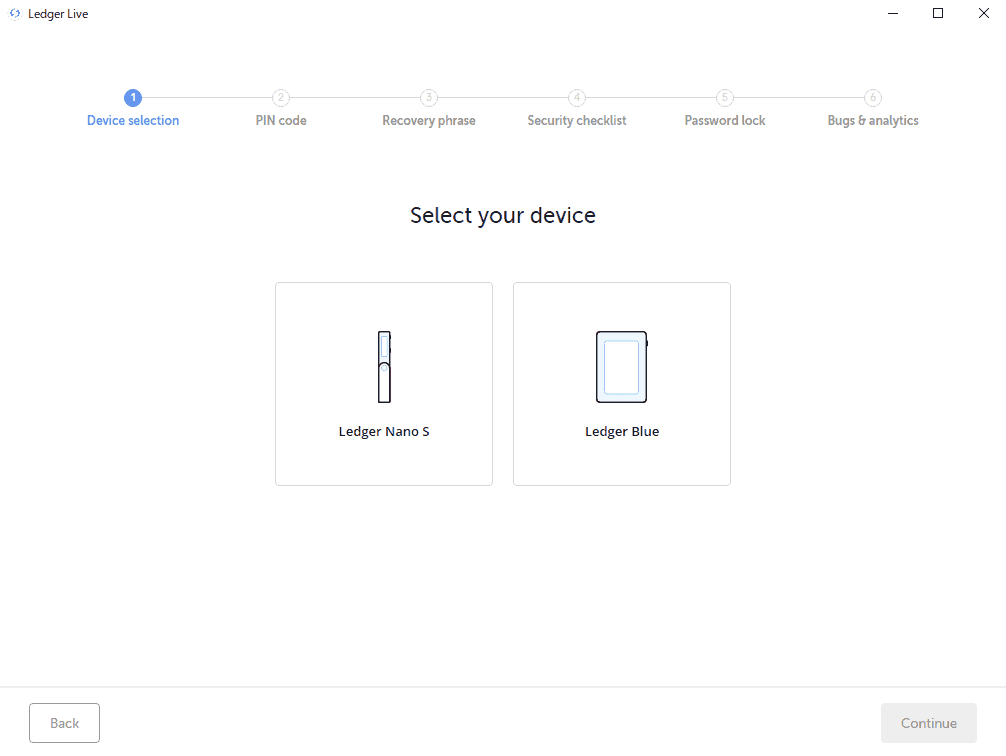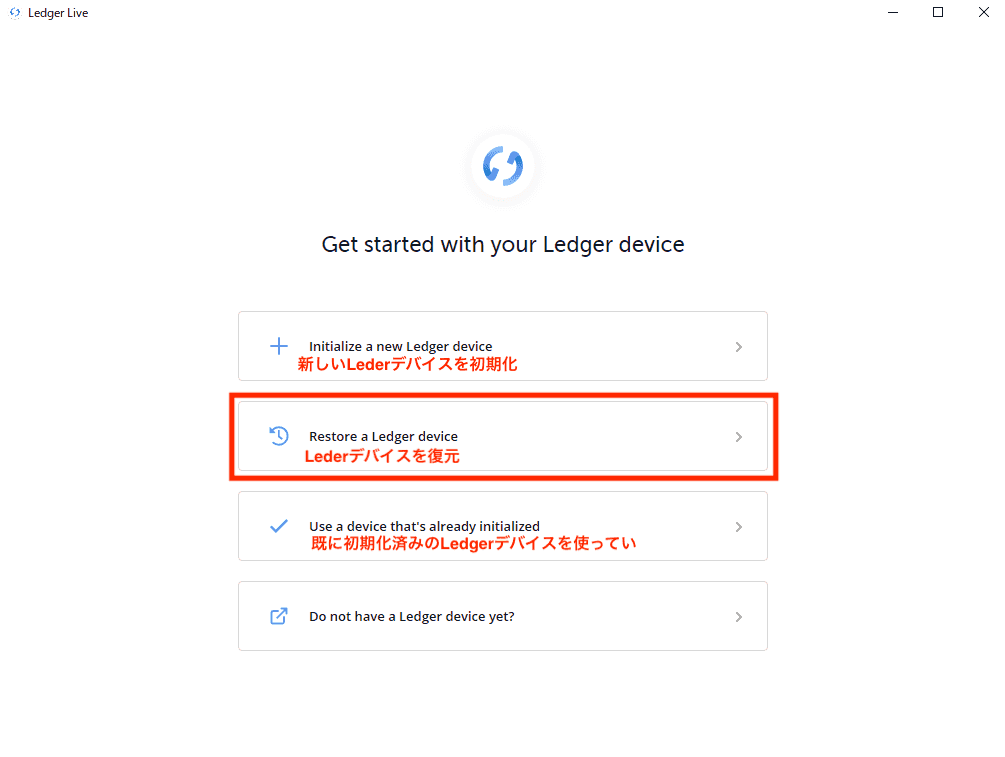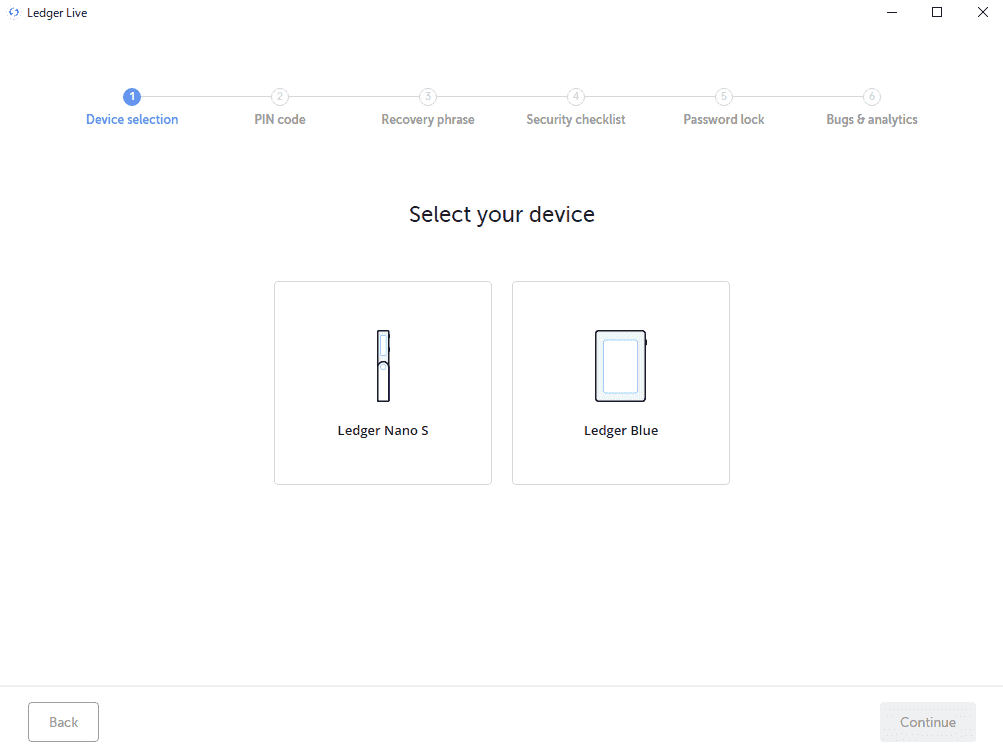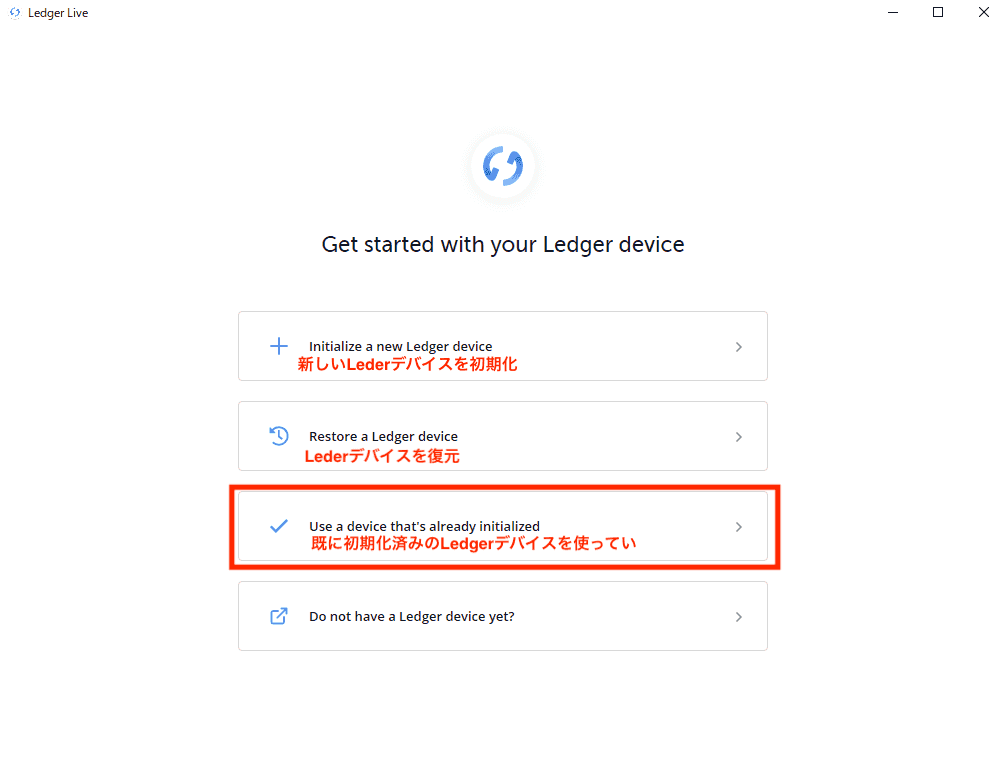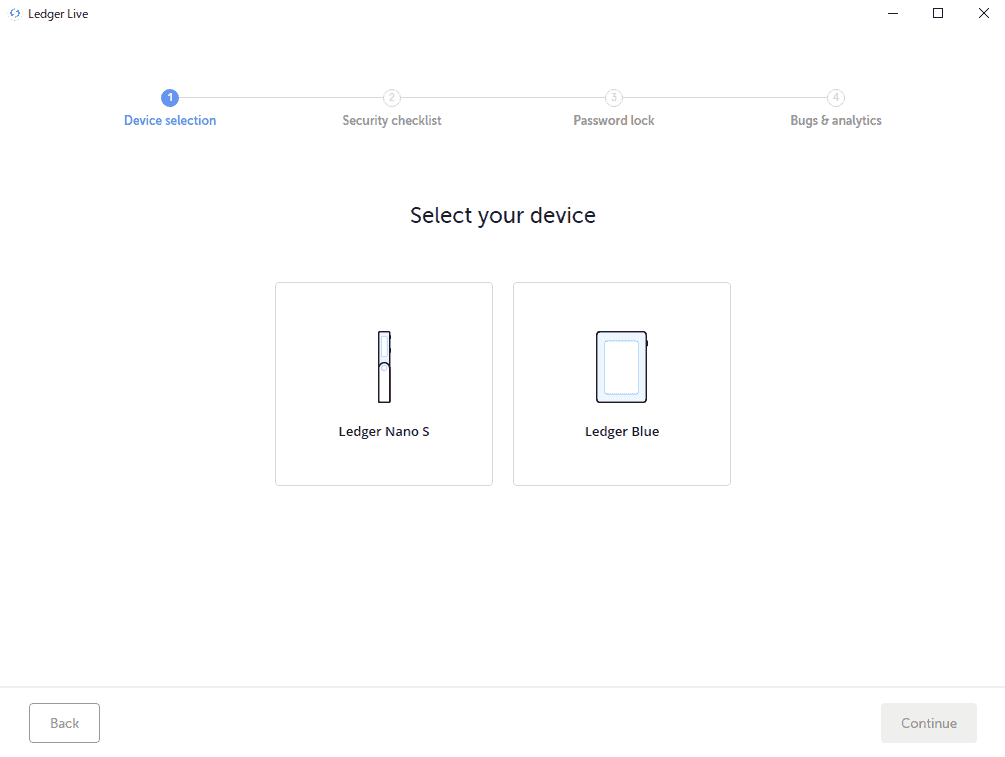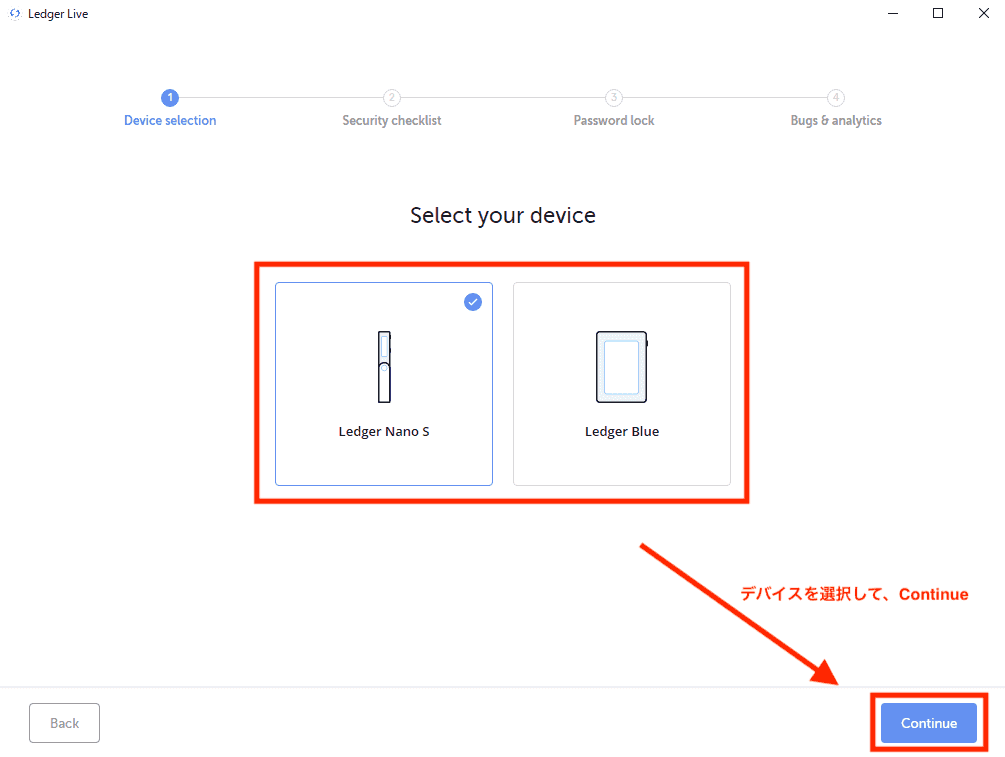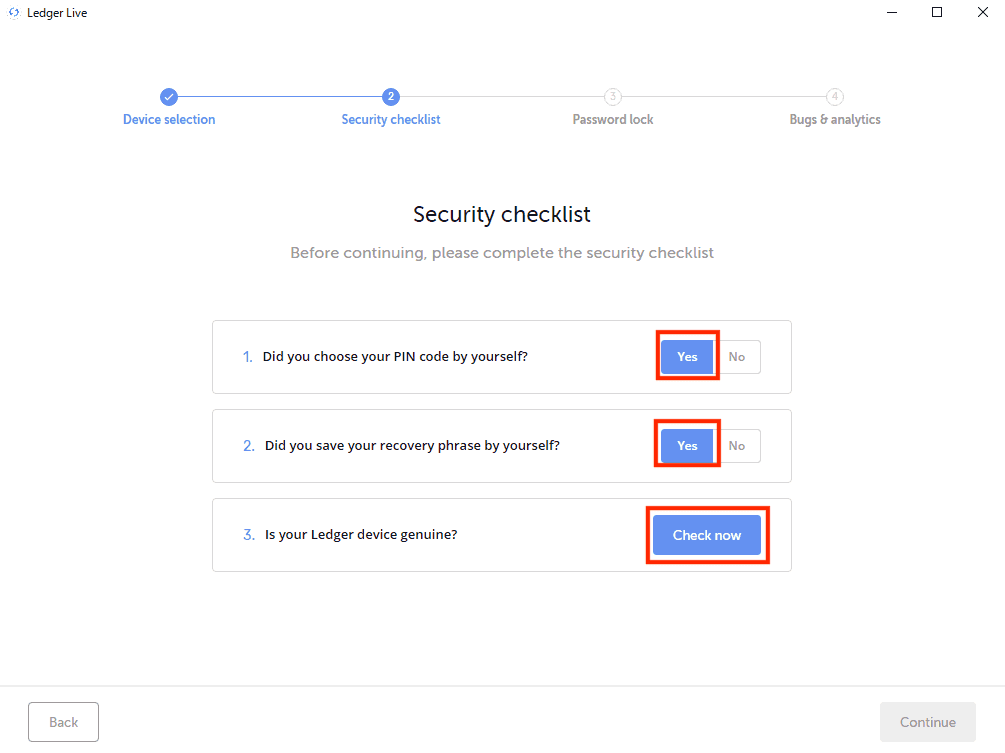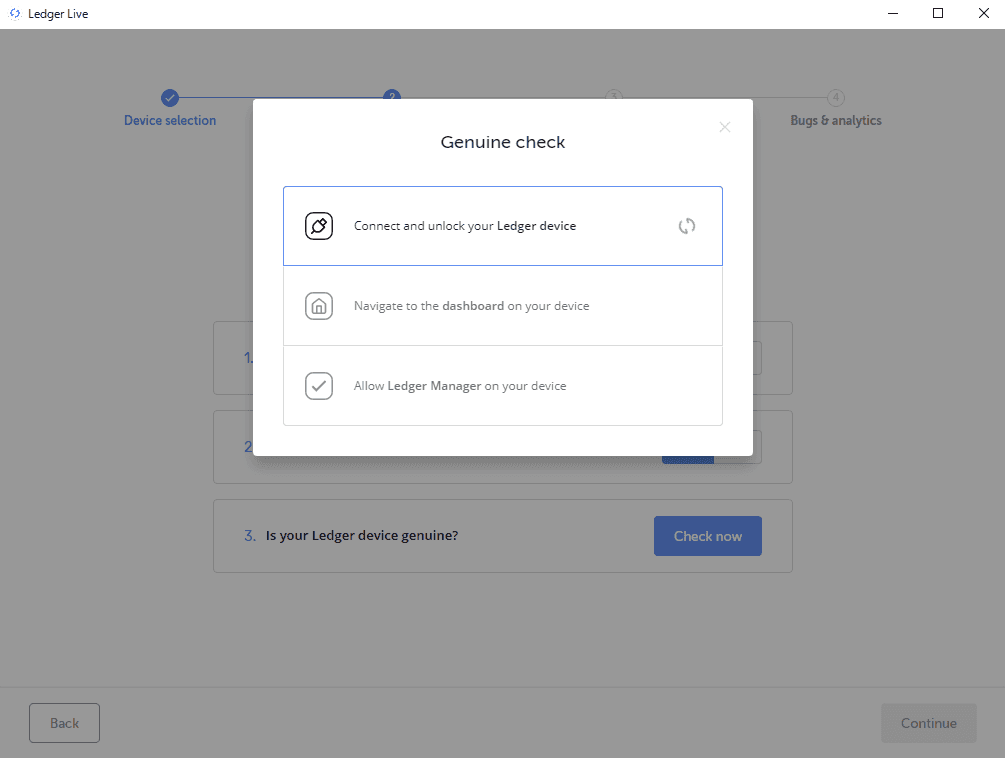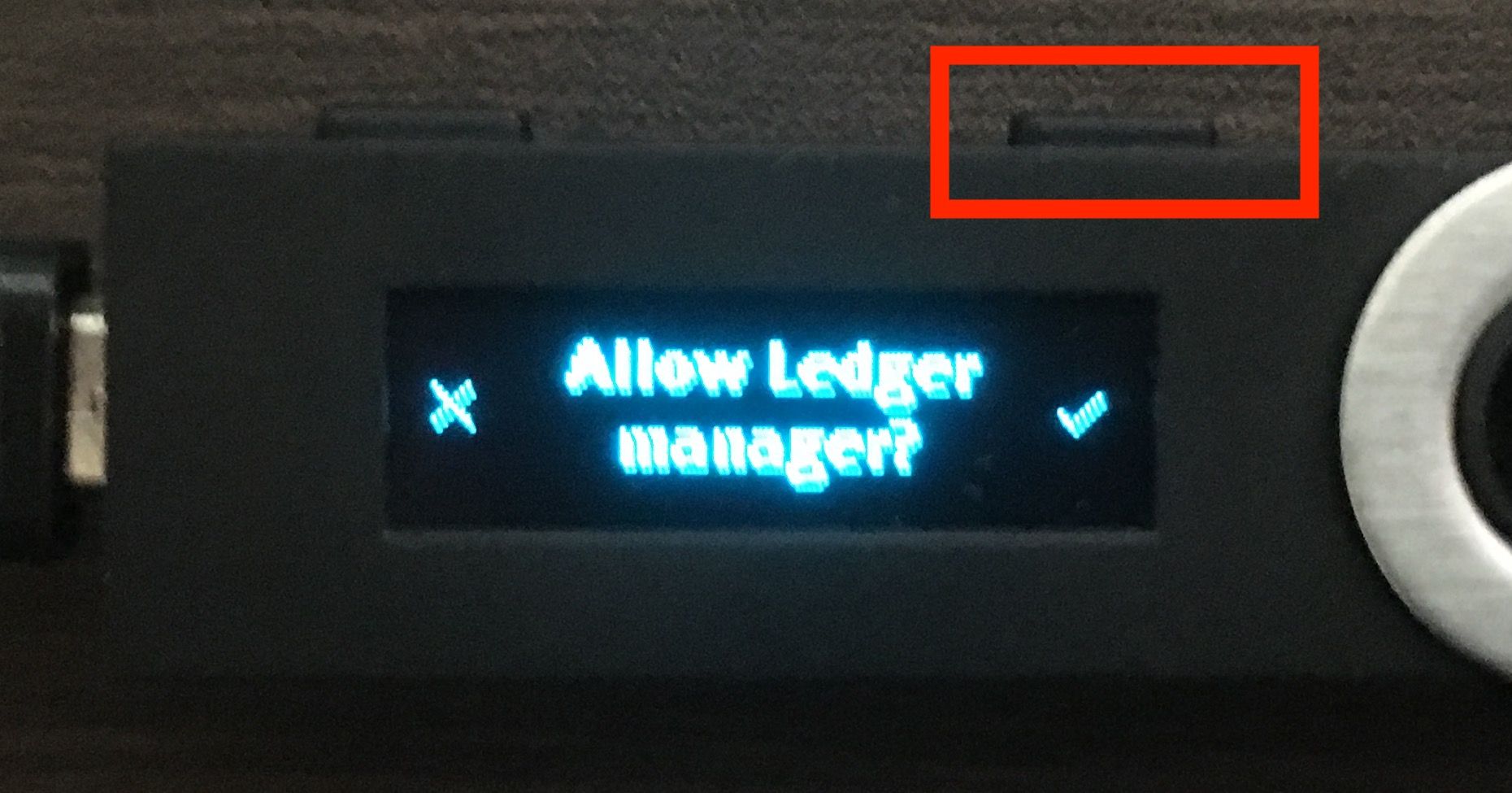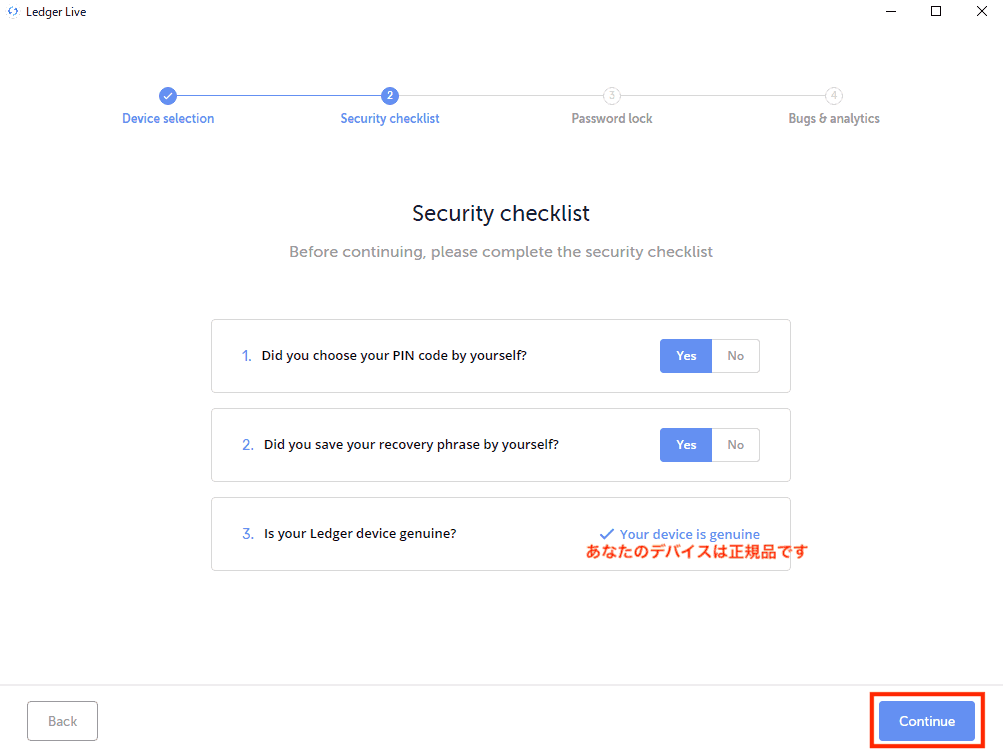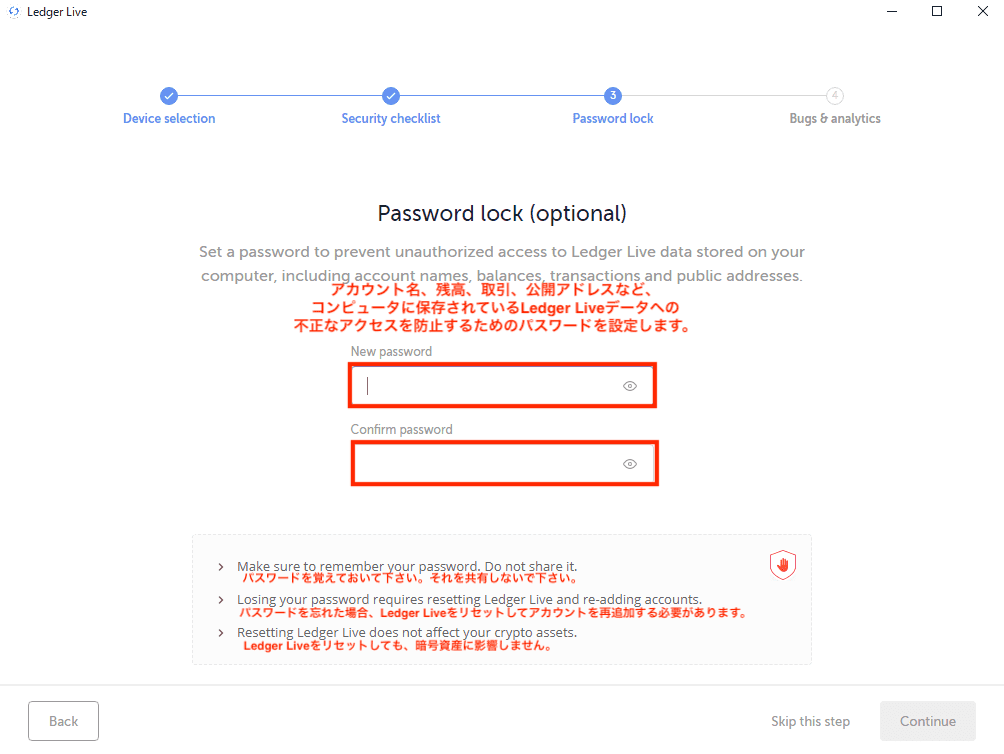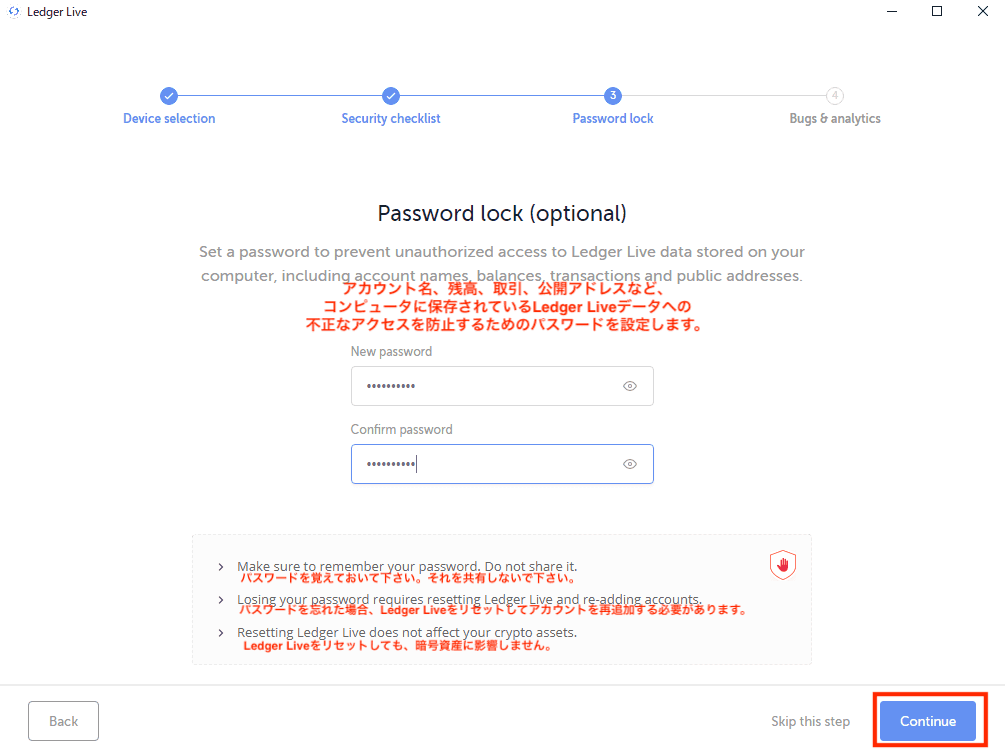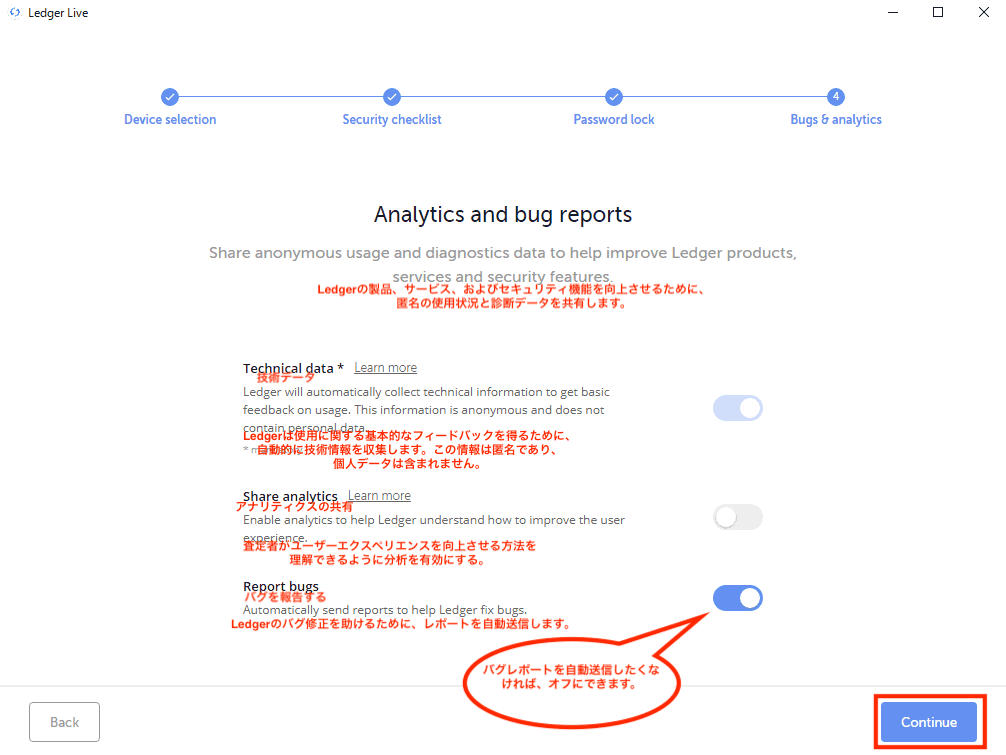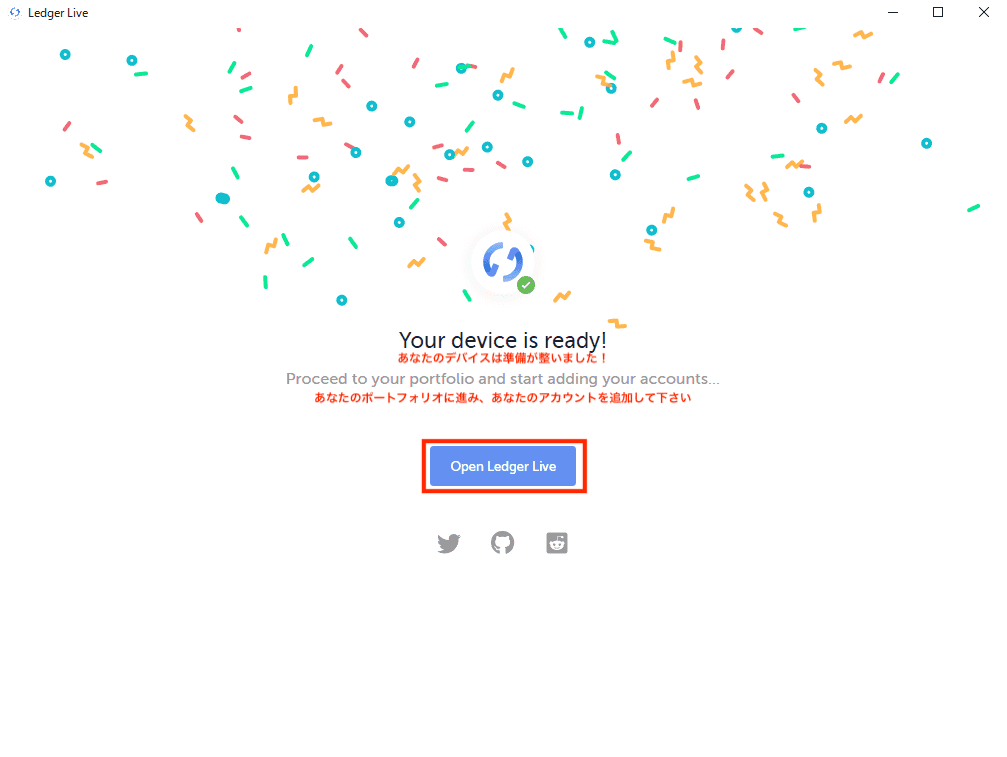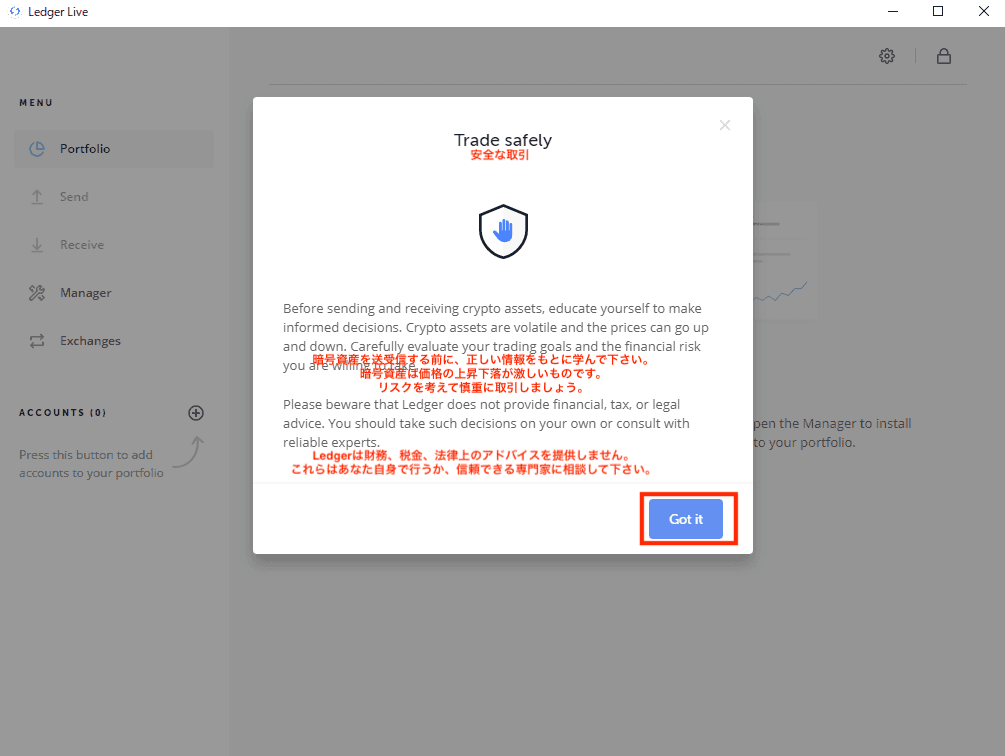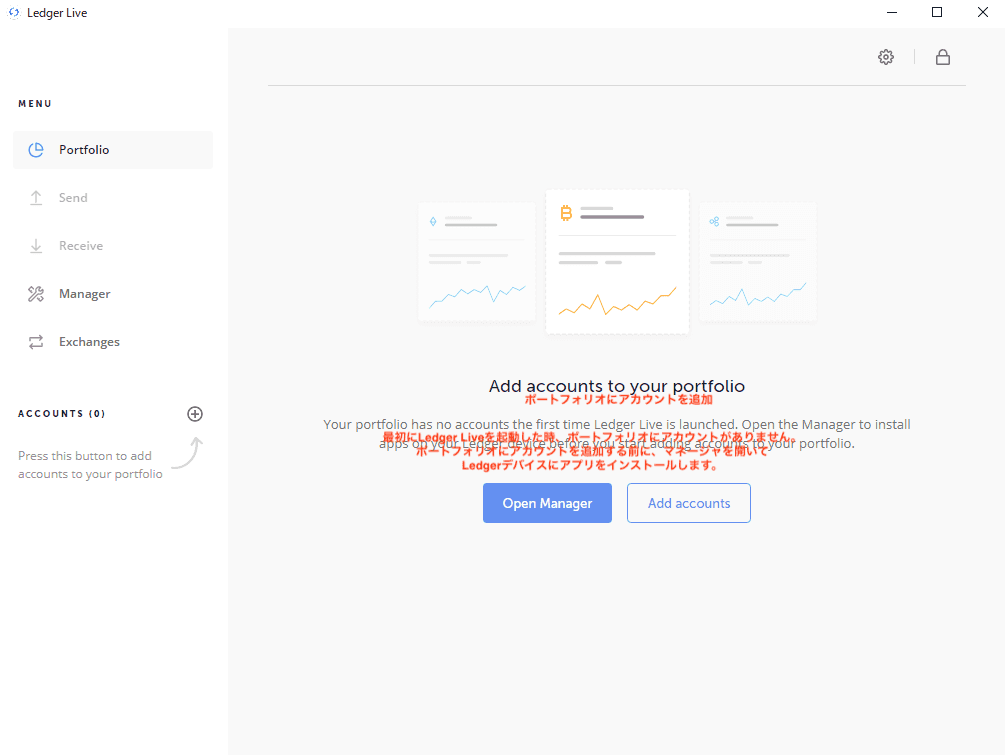「Ledger Nano Sって実際どうなんだろう?」「ちゃんと使いこなせるかな・・・」【2021最新】ledger nano s(レジャーナノS)とは?ログイン方法、送受金方法を図解付きで分かりやすく徹底解説!
Ledger Nano Sはもっとも普及しているハードウェアウォレットの1つですが、はじめて使う方は不安を感じると思います。
そこでこの記事では Ledger Nano Sの機能や特徴、セットアップ手順や復元手順についてくわしく解説します。
─────────────────────────────
ETHJAPAN は、Ethereum と全てのトークンを管理するための統一されたウォレットアドレスを提供します。
つまり、同じアドレスを使用して、ICO やエアドロップに参加したり、Ethereum を送受信したりできます。
ETHJAPAN は直感的で分かりやすいにも関わらず、たくさんの便利な機能が詰まっています。
URL:https://www.ethjapan.com/

またETHJAPANウォレット内に他のイーサリアム系ウォレット(例えばマイイーサウォレットやメタマスク)の秘密鍵やリカバリーフレーズを入力することで、ETHJAPANウォレット内に追加・管理することが可能となります。
─────────────────────────────
Ledger Nano S (レジャーナノS) とは
Ledger Nano Sは、 フランスのLedger社が製造するハードウェアウォレットLegerシリーズのひとつです。パソコンのUSB端子に接続することで、通貨を送金できます。
ちなみにウォレットとは、仮想通貨の管理に必要となる「秘密鍵」を保管する媒体のこと。仮想通貨取引所を利用している場合、「秘密鍵」の管理は仮想通貨取引所が行いますが、取引所を利用せず仮想通貨を自分で管理するときは、ウォレットを利用して自分で保管します。
パソコンに接続する
まずは、Ledger Nano Sを専用の接続用コードを使用してパソコンに接続してみましょう。
すると、英語で両方のボタンを押してスタート(press both buttons to begin)と表示されます。
両方ボタンを押すと、次にボタンの説明が流れ始めます。
基本的には、左のボタンが戻る、右のボタンが進む両押しで決定になっています。
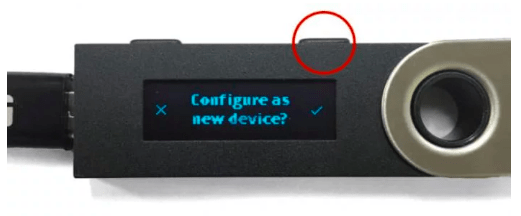
ボタンの説明が終わると、上のように新しいデバイスとして設定しますか?(`configure as new device?)と表示されるので右ボタンで決定して次に進みましょう!
PINコードを設定する
PINコードとは
- ウォレットを起動する際に必要!
- アプリインストール時にも使用!
- 4〜8桁の好きな数字で自分で設定する
新しいデバイスとして設定することを選択すると、PINコードを選択する(choose a PIN code)と表示されます。
両方のボタンを押してPINコードの設定を開始しましょう。

PINコードは4〜8桁の数字を設定する必要があります。
ここでは、左のボタンを押すと数字が下がり、右のボタンを押すと数字が上がります。両方同時に押すと数字を決定することができます。
設定したPINコードは必ずメモなどして残しましょう。
このコードがないと自分のウォレットにアクセスができなくなってしまいます。
また、PINコードはアクセスするための重要なコードな為、絶対に人に見られないようにしましょう。
設定が終わると次にPINコードの確認(confirm your PIN code)と表示されます。確認の為先程と同様に、同じ数字を入力しましょう。
リカバリーフレーズを確認する
リカバリーフレーズとは
- Ledger Nano S本体が壊れてしまった際やPINコードを忘れてしまった際に復元できるコードです。
- リカバリーフレーズは予め決まっている!
- リカバリーフレーズを人に見られてしまい悪用されると暗号資産(仮想通貨)を盗まれる危険性がある
PINコードの確認を完了後、リカバリーコードをメモする(write down your recovery phrase)と表示されるので付属されていたリカバリーコードを記入する紙を用意してボタンを同時に押しましょう。
すると、ランダムな数字が英単語と共にが*1〜*24まで流れるので紙に順番も正確にメモしましょう。
*リカバリーフレーズを忘れてしまうと、もしもの際に復元することができず、暗号資産(仮想通貨)を失ってしまいます。
次にリカバリーフレーズを確認する(confirm your recovery phrase)と表示されいくつか問題を出されるので正確なフレーズを入力してください。

このように表示されれば、Ledger Nano S本体の設定は完了です!
LedgerLiveアプリをインストールする
まずLedger Nano Sをパソコンに接続します。
インストール完了後Ledger liveを立ち上げ、「Get Started」をクリックしてください。
いくつかの選択肢が表示されますが、初めて設定をする方は「initialize a new Ledger device」を選択します。
すると、自分の使用しているデバイスを選択する画面に変わります。
Ledger Nano Sを選択し、(continue)をクリックしましょう。
次に、下の写真のようにいくつかの質問がyes/no形式で表示されるので答えてください。

質問に答え終わると、パスワードロックの画面になるのでスキップすることもできますが設定しておきましょう。
パスワードを入力する箇所が二箇所あるので、どちらにも同じパスワードを入力してください!
バグ等を報告する設定の画面が出てくるのでめんどくさい方は下の画像のようにオフにしてください!
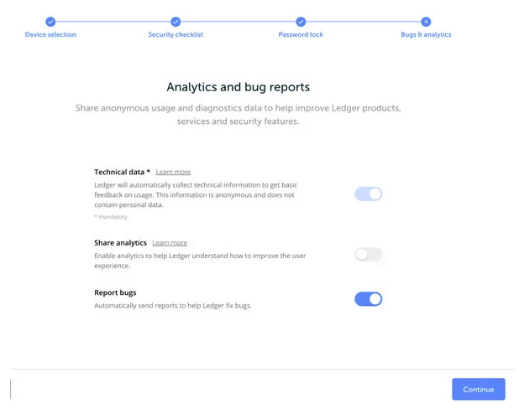
報告の設定を完了すると、デバイスの準備が完了した(your device is ready)と表示されるのでクリックしましょう。
すると、使用する上での注意書きが表示されるので読んだ上で納得される方は「Got it」をクリックしてください!
これで、Ledger liveの設定は完了です!
Walletアプリをインストールする
初期設定を終えたLedger Nano S本体をパソコンに接続し、Ledger liveを起動します。
接続する際にはLedger Nano S本体にPINコードを入力しボタンを同時に押してください!
下の画像の赤枠で囲われているサイドバーの(manager)から必要な通貨のアプリを選択しインストールできます。
インストールする際はmanagerを開きアプリアイコンの横にあるinstallをクリックするとインストールできます。

少しして、インストールが完了するとLedger Nano S本体にアプリのアイコンが表示されます。
アイコンが表示されればインストール完了です。
これで、Ledger Nano Sをウォレットとして使えるようになります!
Ledger Nano Sの送金方法

Ledger Nano Sの送金手順
- 「SEND」をクリック
- コインの種類など入力
- チェック側のボタンを押す

Ledger liveのサイドバーでSENDをクリックすると、上のような画面になります。
画像の通りに入力し(continue)をクリックしてください。
Ledger Nano S本体に確認の表示がされるのでチェック側のボタンを押してください!これで完了です。
これだけで簡単に送ることができます!
Ledger Nano Sの受金方法

Ledger Nano Sの受金手順
- 「Receive funds」をクリック
- 表示されるQRコードとアドレスに送金

Ledger liveのサイドバーで(Receive funds)をクリックすると、上のような画面になりQRコードと受信アドレスが表示されます。
Ledger Nano S本体にも受信アドレスが表示されるので相違がないことを確認してから送金者受信アドレスを伝えましょう!
暗号資産(仮想通貨)が、送金され次第即座に反映されます。
もし、反映されない場合は送金者に確認しましょう!
Ledger Nano Sの口コミ・評判

実際にTwitterで見られた口コミを紹介します!。
Ledger Nano Sは、多くの方から支持を受けているように見受けられました。
ですが、アップデートに関しては「難しい」・「面倒くさい」などの声が見受けられました。
Ledger Nano Sの使い方に関するQ&A

PINコードを忘れたらどうなるの?
Ledger Nano Sを使用する際には必ず必要な、PINコードを忘れた際には初期設定の際メモしておいたリカバリーフレーズを使用することで復元することが可能です。
しかし、リカバリーフレーズも忘れてしまった場合にはそのウォレットから暗号資産(仮想通貨)を取り出すことができなくなるので必ずメモしておくようにしましょう。
壊してしまったらどうすればいいの?
もしLedger Nano Sを壊したりしてしまった場合、もう一つ購入しましょう!
リカバリーフレーズを使うことで復元させることができます!
どこで買えるの?
一番良い購入方法は、公式サイトから購入することです。
アマゾンやメルカリでも購入することが可能ですが、不良品やウイルスに感染している可能性もあるのであまり知識のない方、不安な方は避けるようにしましょう。